在 Dreamweaver 中导入 Microsoft Office 文档(仅限 Windows)
优质
小牛编辑
140浏览
2023-12-01
了解如何在 Dreamweaver 中将 Microsoft Word 或 Excel 文档的完整内容插入到新网页或现有网页之中。
您可以将 Microsoft Word 或 Excel 文档的完整内容插入到新网页或现有网页之中。当您将 Word 或 Excel 文档拖放到您的页面中时,Dreamweaver 会接收经过转换的 HTML 并将其插入到您的网页之中。在 Dreamweaver 接收了经过转换的 HTML 之后,文件大小必须小于 300K。
除了拖放文件外,您还可以粘贴 Word 文档的部分内容并保留格式设置。
注意:此文章中的内容仅适用于 Dreamweaver CC 2015 和更低版本。
如果使用 Microsoft Office 97,您将无法导入 Word 或 Excel 文档的内容,您必须插入指向该文档的链接。
- 打开要插入 Word 或 Excel 文档的网页。
- 在“设计”视图中,将文件从当前位置拖放到要在其中显示内容的页面中。
注意:对于 Dreamweaver 2015.x 及更早版本,您可以选择“文件”>“导入”>“Word 文档”,或“文件”>“导入”>“Excel 文档”。
- 在“插入文档” 对话框中,选择一项格式设置选项:
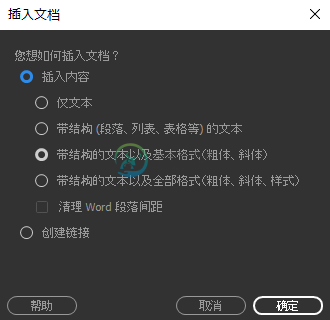 将 Word 或 Excel 文档拖放到 Dreamweaver 中
将 Word 或 Excel 文档拖放到 Dreamweaver 中- 纯文本:插入无格式文本。如果原始文本带有格式,所有格式会被删除。
- 带有结构的文本:插入文本并保留结构,但不保留基本格式设置。例如,您可以粘贴文本并保留段落、列表和表格的结构,但是不保留粗体、斜体和其他格式设置。
- 带有结构和基本格式设置的文本:插入带有结构和简单的 HTML 格式的文本。例如,段落、表格和带有粗体、斜体、下划线等格式的文本。
- 带有结构和全部格式设置的文本:插入文本并保留所有结构、HTML 格式设置和 CSS 样式。
- 清理 Word 段落间距:如果选择的是“带有结构或基本格式设置的文本”,则粘贴文本时将清除段落间的多余空格。
Word 或 Excel 文档的内容会出现在页面中。

